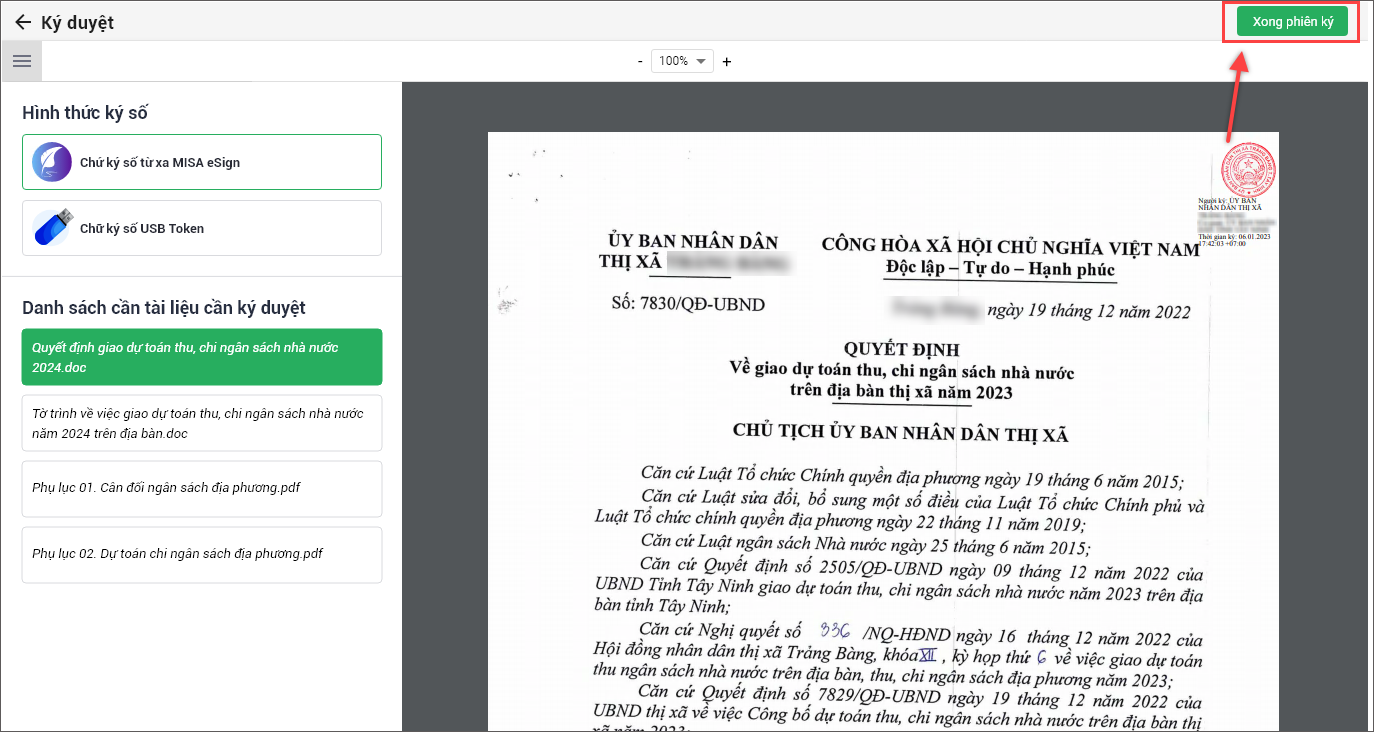Giúp đơn vị (PTC Trảng Bàng) có thể ký số tài liệu khi giao dự toán để đảm bảo số liệu dự toán giao trên phần mềm có đầy đủ căn cứ pháp lý.
Các bước thực hiện:
A. ĐỐI VỚI CÁN BỘ GỬI KÝ DUYỆT
1. Tại bước giao dự toán, nhấn Giao tại màn hình danh sách. Hoặc nhấn Giao dự toán tại màn hình chi tiết quyết định giao.
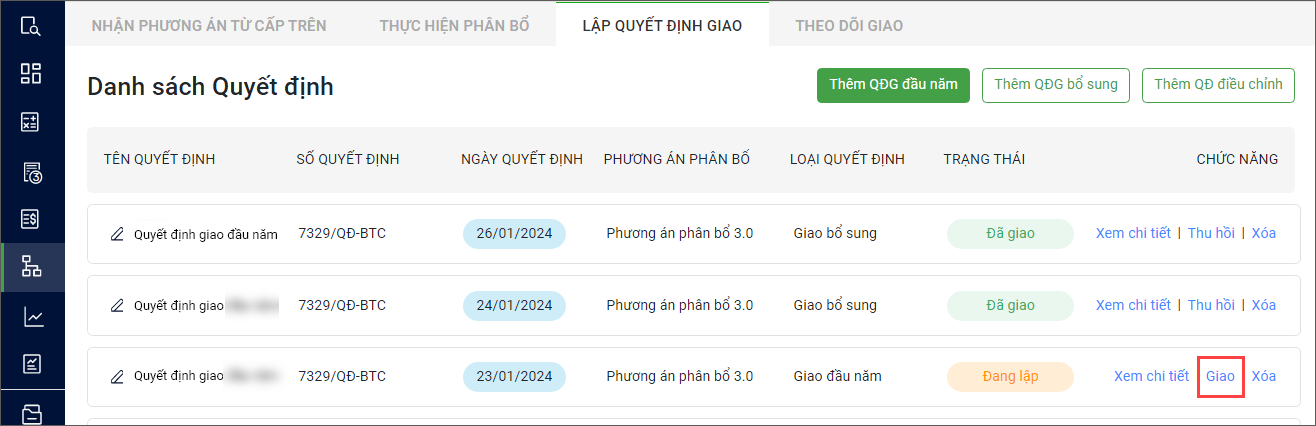
2. Tích chọn vào ô Yêu cầu ký duyệt tài liệu trước khi giao (Nếu không tích chọn thì hệ thống sẽ thực hiện giao dự toán xuống cho các đơn vị cấp dưới mà không cần ký duyệt).
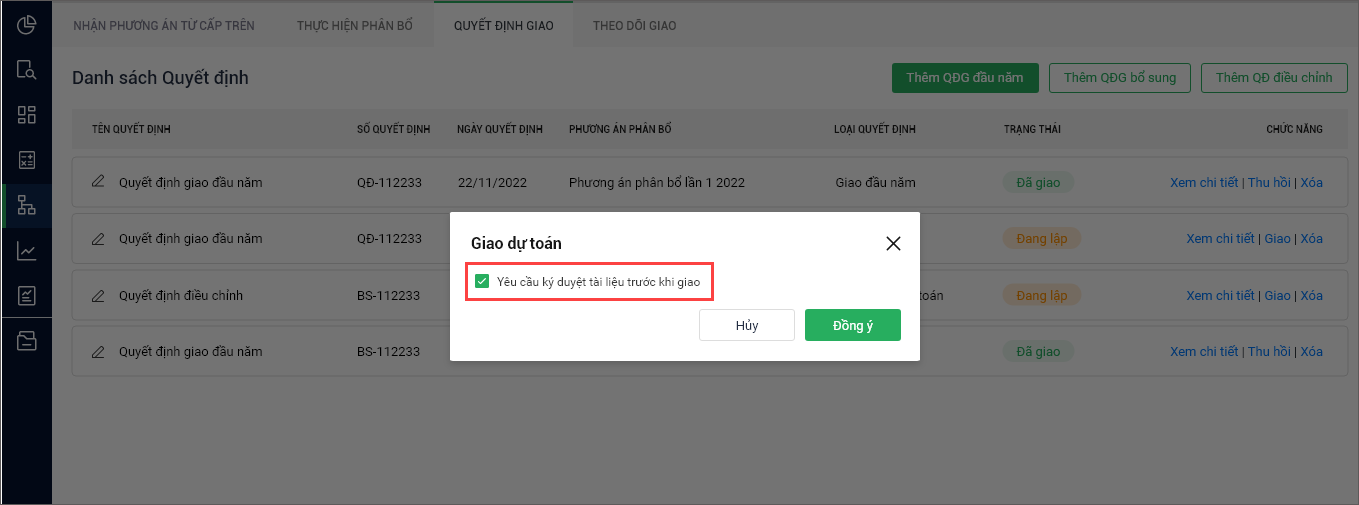
- Chọn người ký duyệt từ danh sách Quản lý người dùng.
- Kéo thả tài liệu đính kèm vào phần mềm (nếu có).
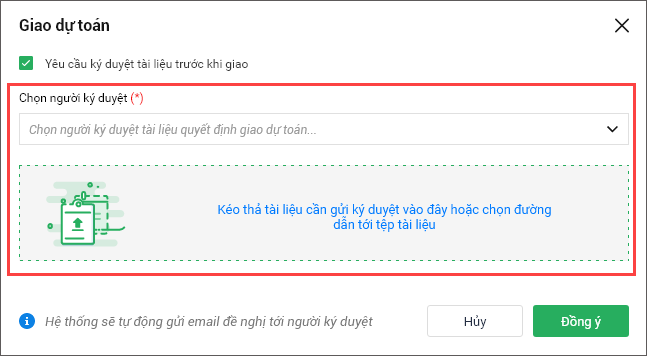
- Nhấn Đồng ý. Hệ thống sẽ tự động gửi email thông báo tới người ký duyệt.
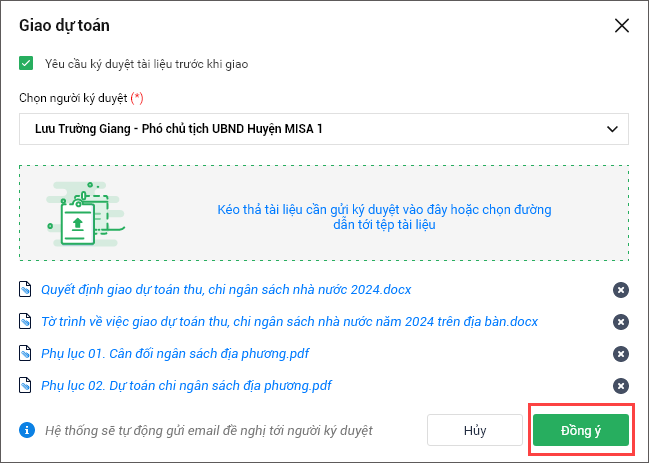
3. Sau khi hồ sơ được ký duyệt thành công, hệ thống sẽ gửi thông báo qua email và trên phần mềm.
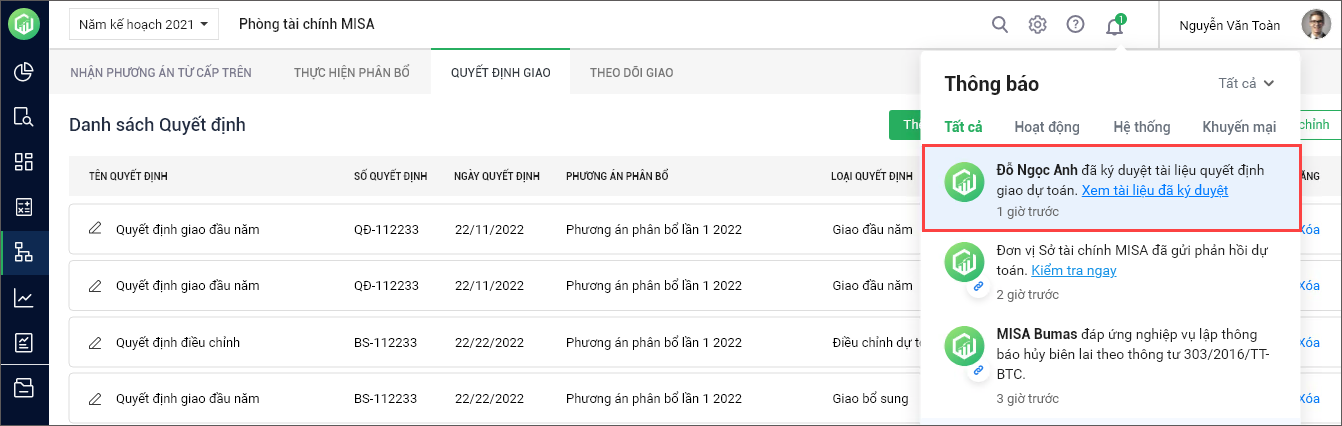
4. Anh/chị xem được tài liệu đã ký duyệt và thực hiện giao dự toán xuống cho các đơn vị cấp dưới.
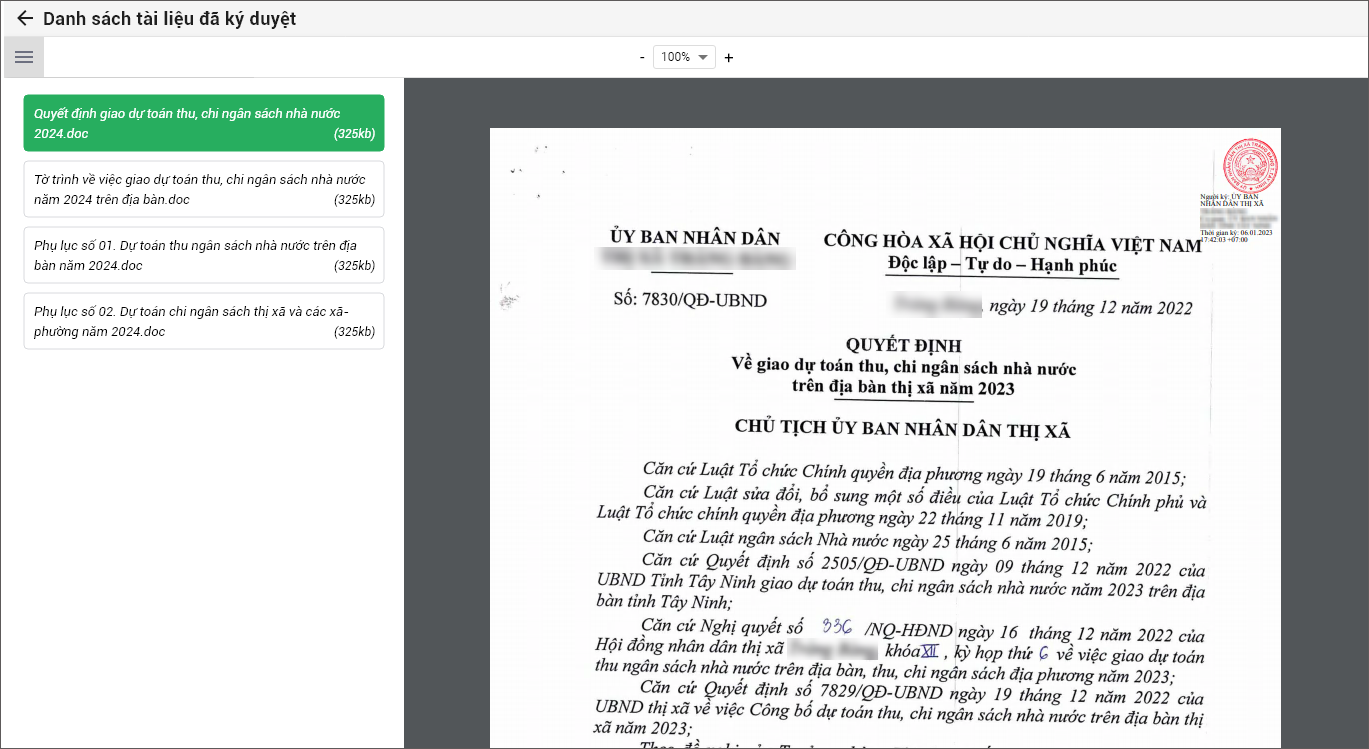
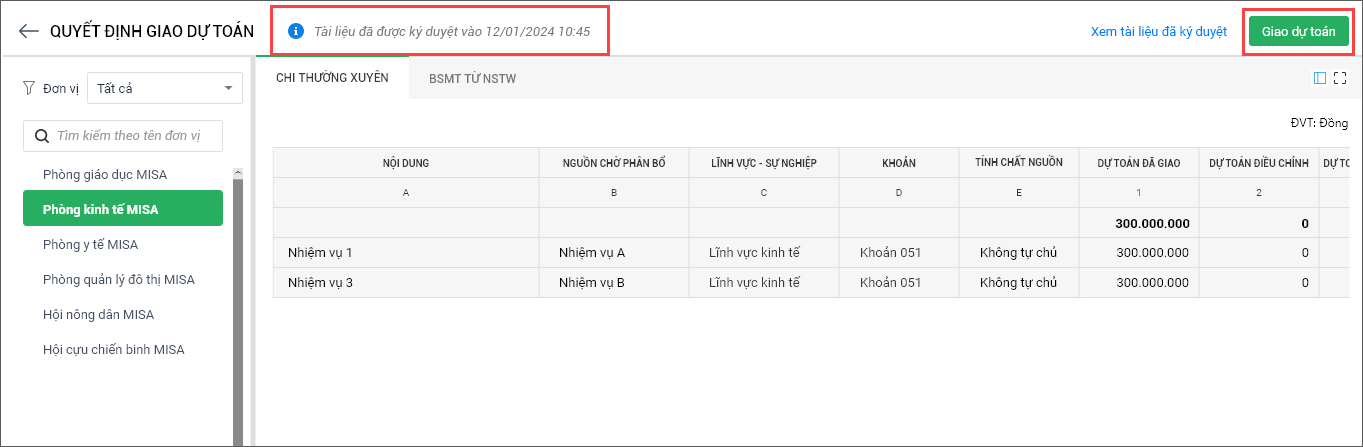
B. ĐỐI VỚI CÁN BỘ THỰC HIỆN KÝ DUYỆT
* Thực hiện thiết lập chữ ký số trên MISA Bumas theo hướng dẫn tại đây
1. Cán bộ ký duyệt sẽ nhận được thông báo qua mail và trên phần mềm. Nhấn Kiểm tra ngay.
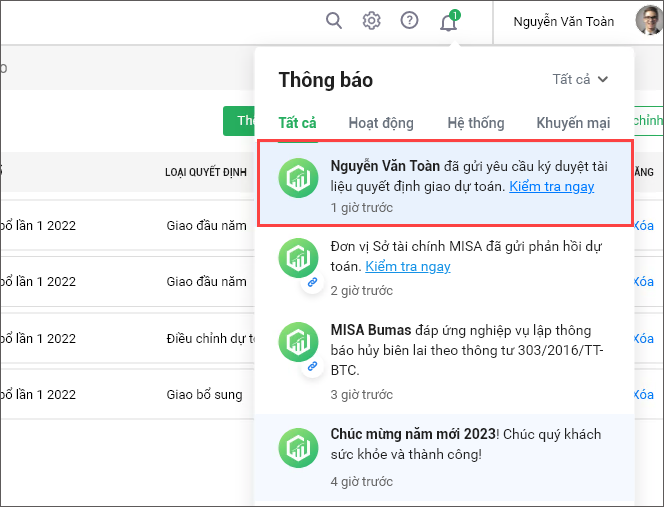
2. Nhấn Ký duyệt.
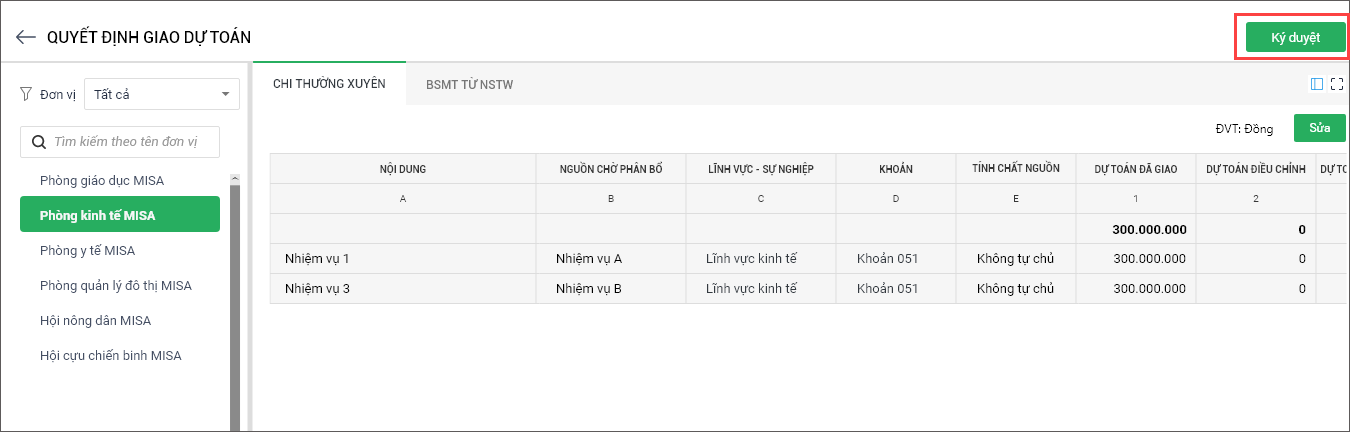
3. Nếu ký số bằng MISA eSign:
- Nhấn vào mục Chữ ký số từ xa MISA eSign.
- Trường hợp chưa thiết lập kết nối MISA eSign trước đó: Nhấn Kết nối và thực hiện đăng nhập.
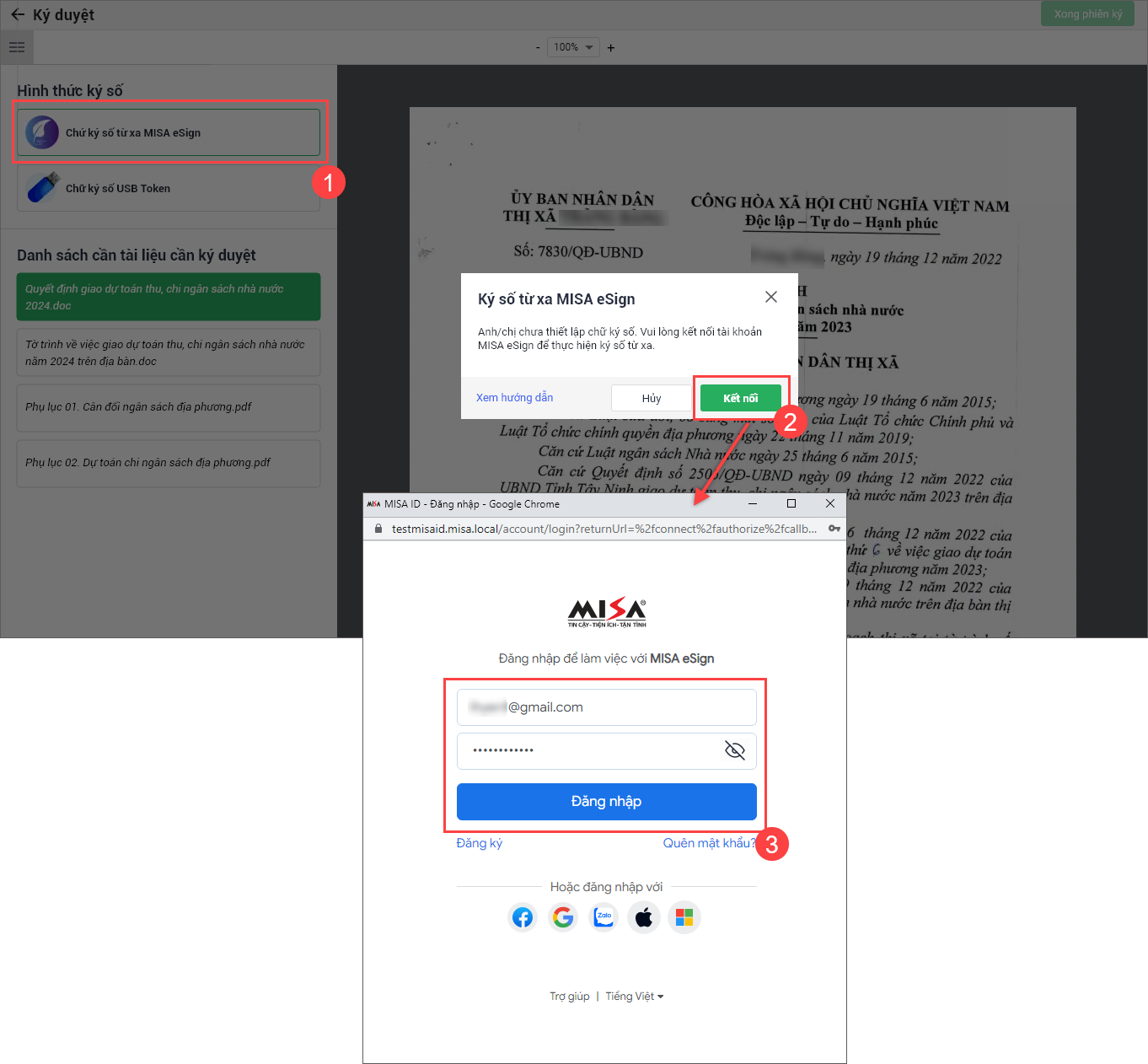
- Tích chọn chữ ký số từ xa MISA eSign muốn sử dụng. Nhấn Đồng ý.
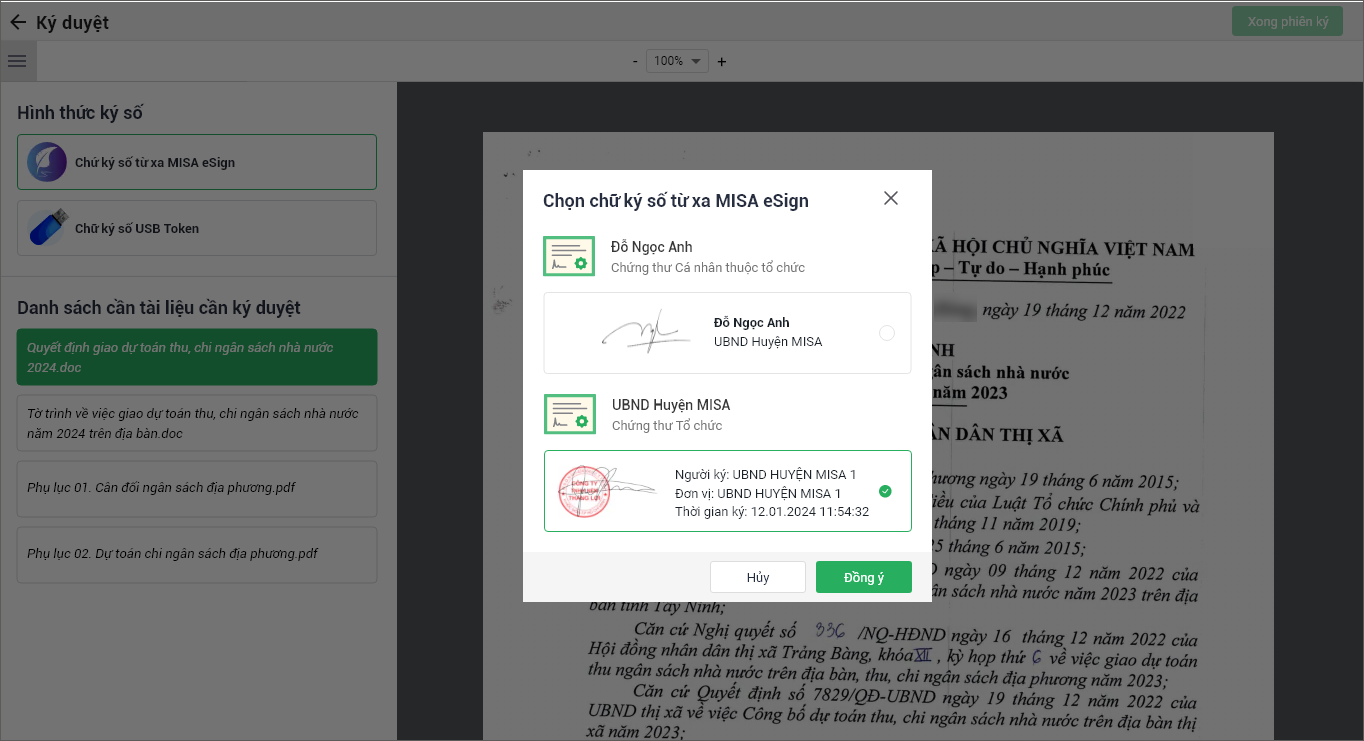
- Mở ứng dụng MISA eSign trên thiết bị di động và xác thực ký số trong thời hạn 1 phút.
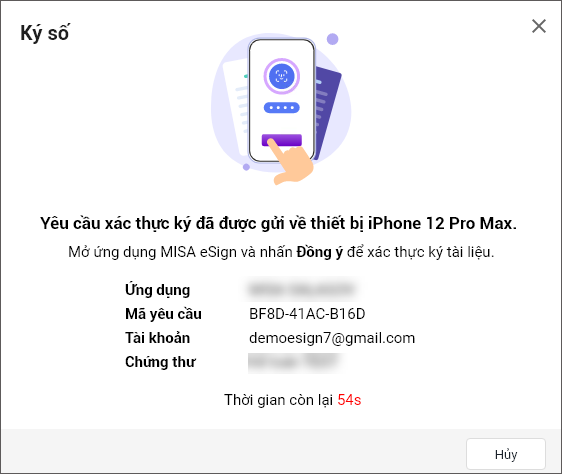
- Hệ thống thông báo tài liệu được ký thành công.
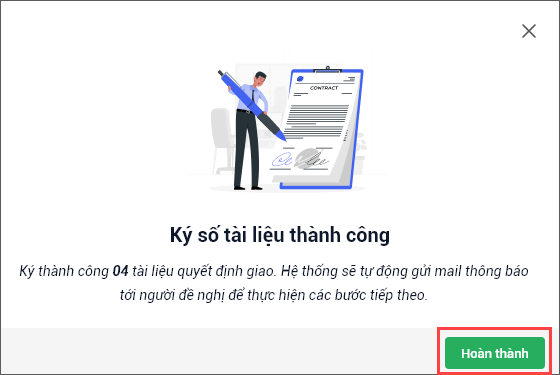
- Nhấn Xong phiên ký để hoàn tất.
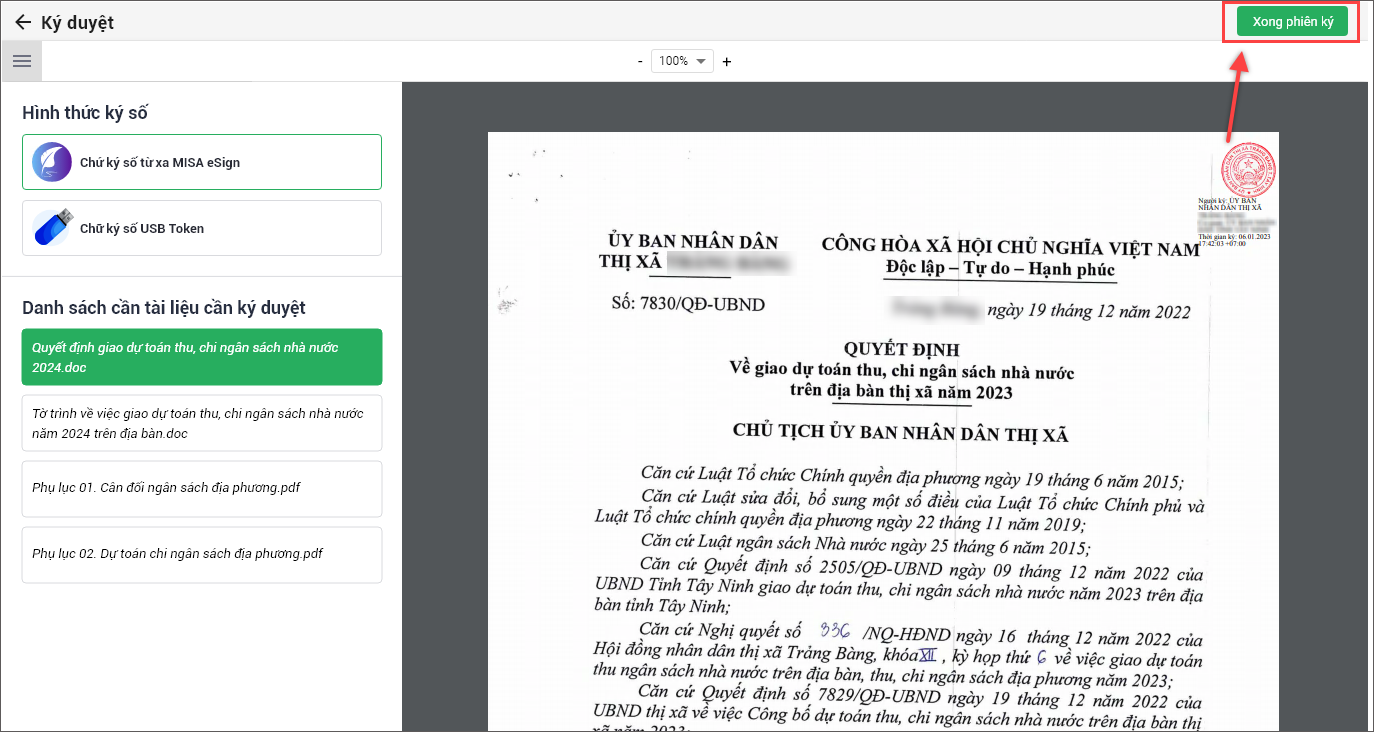
4. Nếu ký số bằng USB Token:
- Tải bộ cài MISA KYSO. Xem hướng dẫn tại đây
- Nhấn vào mục Chữ ký số USB Token.
- Cắm USB Token vào máy tính và thực hiện ký số.
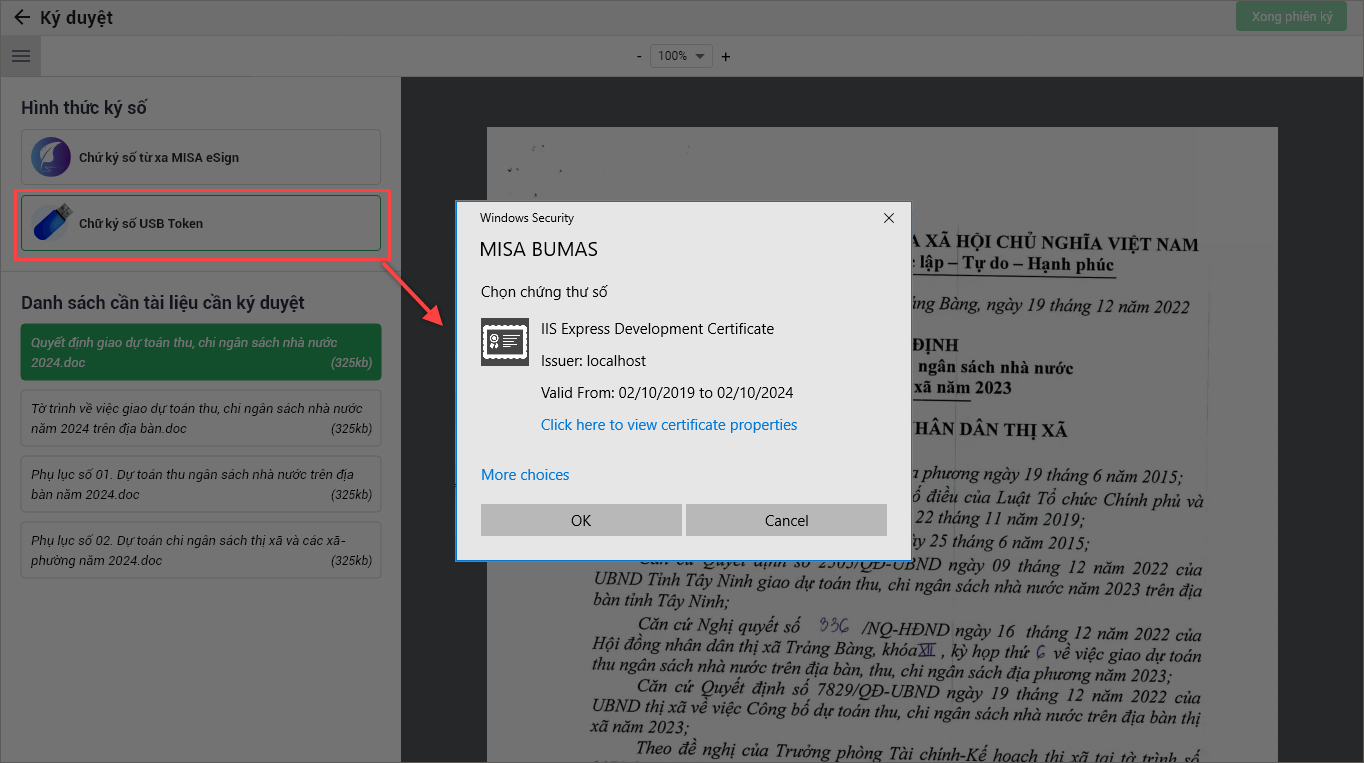
-
Hệ thống thông báo tài liệu được ký thành công.
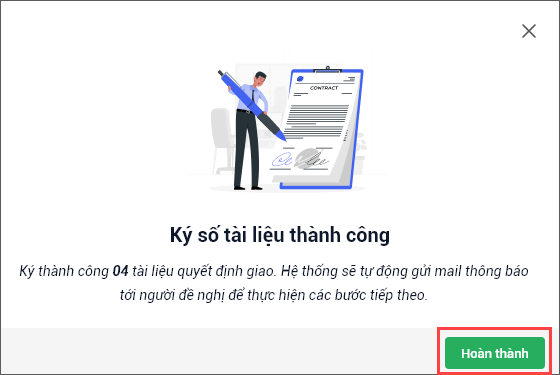
- Nhấn Xong phiên ký để hoàn tất.